
Kao što znate, postoje mnoge vrste formata e-knjiga ili elektroničke knjige i dokumente koje možemo koristiti u Prodajem e-čitače. Problem je u tome što svi uređaji ili sustavi ne prihvaćaju sve formate, a neki nisu kompatibilni. Iz tog razloga trebali biste znati kako pretvarati formate kako biste mogli čitati bilo što, nema problema s kompatibilnošću.
Ovdje ću vam pokazati niz izvora za pretvarati između različitih formata, i tako vas ništa ne sprječava da čitate što želite...
Calibre: izvrstan pretvarač formata
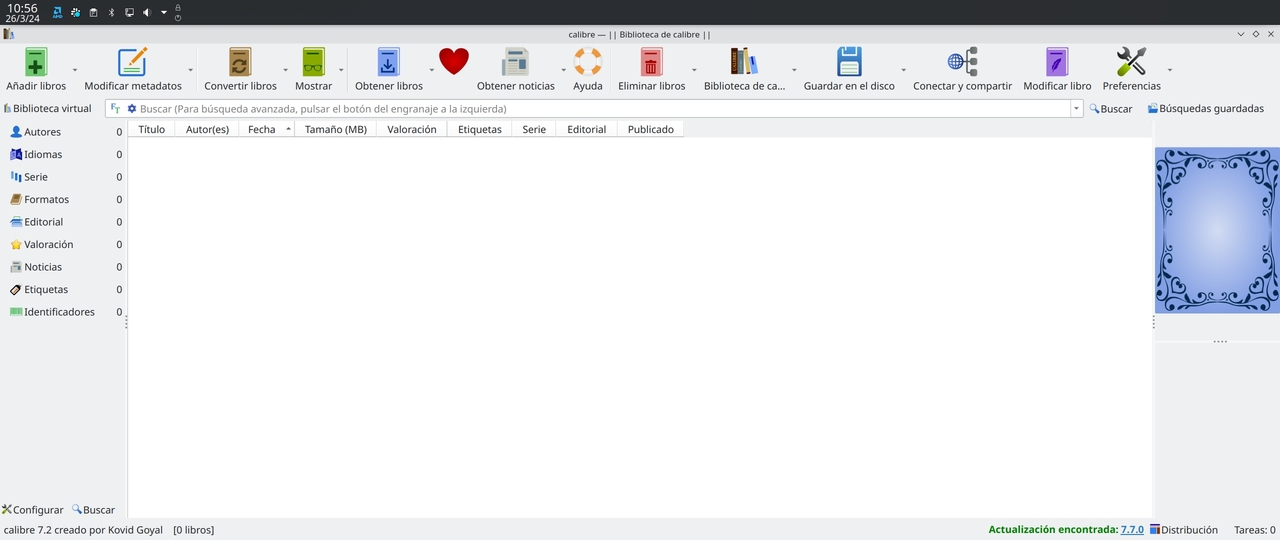
Jedan od najjednostavnijih i najpouzdanijih načina pretvaranja između formata e-knjiga je korištenje Calibre softver, potpuno besplatan program koji je dostupan za Windows, macOS i GNU/Linux. Možete ga instalirati i početi upravljati svojim knjižnicama e-knjiga s njegovim beskonačnim mogućnostima, povezati svoje e-čitače za prijenose itd. Ali ono što nas ovdje zanima su mogućnosti pretvorbe, koje također ima.
Između formate između kojih možete pretvarati pomoću Calibra, je li tako:
- EPUB
- AZW3
- NAMJEŠTAJ
- Docx
- FB2
- HTMLZ
- KREVET
- LRF
- PDB
- PMLZ
- RB
- RTF
- SNB
- TCR
- TXT
- TXTZ
- Poštanski
Ne savjetujem vam da koristite internetske usluge jer neke mogu zadržati kopije dokumenata koje učitaju, što može narušiti privatnost korisnika. Međutim, ako više volite alternative, postoje internetske usluge koje pretvaraju formate između formata i pouzdane su, iako se plaćaju. Također imate mnogo drugih plaćenih i besplatnih aplikacija za ovo, iako ja i dalje mislim da je Calibre najbolji...
pretvorba korak po korak
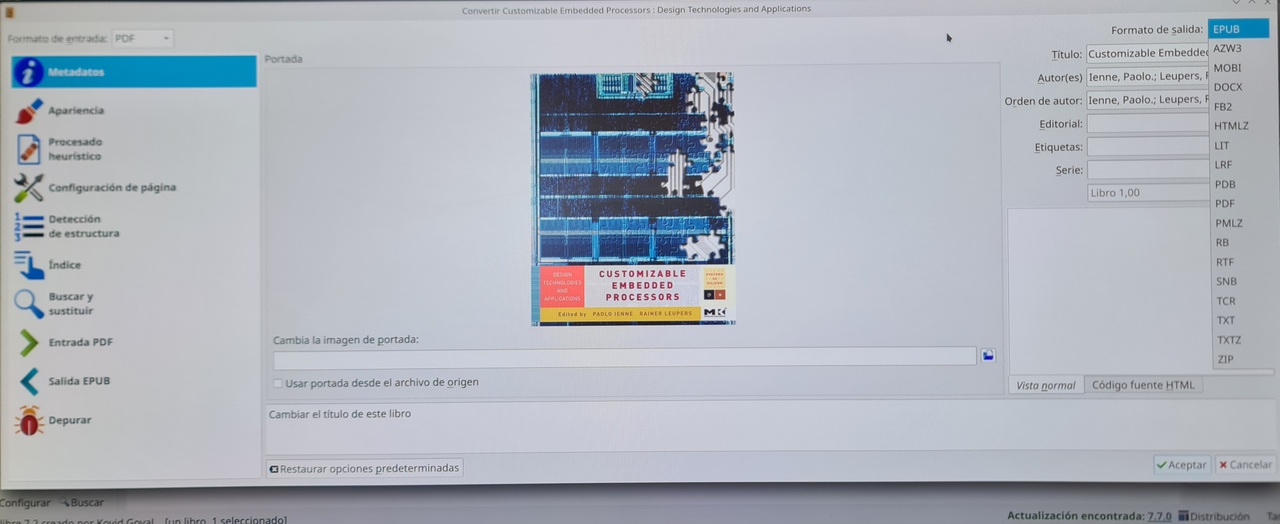
Ako želite pretvoriti e-knjigu u drugi format, morat ćete samo to učiniti slijedite sljedeće korake:
- Otvori mjerač
- Idite na Dodaj knjige, odatle odaberite knjigu koju želite pretvoriti ili možete dodati u serijama, to jest, sav sadržaj mape.
- Nakon dodavanja, možete ih vidjeti na glavnom zaslonu svoje biblioteke Calibre.
- Sada s popisa odaberite e-knjigu koju želite pretvoriti.
- Pritisnite strelicu prema dolje desno od gumba Pretvori knjige.
- Pojavit će se izbornik i možete odabrati želite li pretvoriti jednu odabranu e-knjigu ili želite grupno pretvoriti cijelu biblioteku, itd. Odaberite opciju koja vam se više sviđa u vašem slučaju.
- Sada će se pojaviti skočni prozor sa svim opcijama konverzije koje imate, kao na prethodnoj slici. Vidjet ćete da imate bezbroj opcija za prilagodbu pretvorbe, ali ako ne želite ništa dirati i ostavite je kao zadanu, sve što trebate učiniti je kliknuti na padajući izbornik Izlazni formati.
- Prikazuje se popis sa svim mogućim formatima. Ako, na primjer, želite pretvoriti u PDF, odaberite ovaj format s popisa.
- Za završetak pritisnite OK i pričekajte da se proces završi.
- Nakon dovršetka, konvertiranu e-knjigu možete pronaći u svojoj biblioteci Calibre.
La Mapa biblioteke Calibre Može biti u različitim dijelovima. Na primjer, na Linuxu ćete ga imati u svojoj početnoj mapi (/home/user/) u direktoriju pod nazivom Calibre Library. Ako niste sigurni gdje ih spremate, putanju možete vidjeti klikom na strelicu prema dolje na desnoj strani ikone Library > Change or create library, u novom prozoru koji se otvori vidjet ćete:
«Biblioteka kalibra trenutno se nalazi u ______»